iPhone에서 삭제 된 비디오를 복구하는 6 가지 방법
다른 유형의 데이터와 마찬가지로 동영상은 영향을 받기 쉽습니다.실수로 삭제, 맬웨어 공격 또는 소프트웨어 업데이트를 통해 손실 될 수 있습니다. 많은 사용자들이 좌절감을 느낍니다. 이를 염두에두고 iPhone XS / XS Max / XR / X / 8 / 8 Plus / 7 / 7 Plus / 6S / 6 / SE / 5s / 5에서 동영상을 복구하는 여러 가지 방법을 자세히 설명했습니다.
- Way 1. iTunes Store에서 구입하거나 다운로드 한 비디오를 다시 다운로드하십시오.
- 방법 2. 최근 삭제 된 폴더에서 삭제 된 iPhone 비디오를 복구하는 방법
- 방법 3. 최근 삭제 된 iCloud에서 iPhone에서 삭제 된 비디오를 검색하는 방법
- 방법 4 : 백업없이 iPhone에서 영구 삭제 된 비디오를 복구하는 방법
- 방법 5 : iTunes 백업을 사용하여 iPhone에서 비디오를 선택적으로 복구하는 방법
- 방법 6 : iCloud 백업을 사용하여 iPhone에서 삭제 된 비디오를 가져 오는 방법
Way 1. iTunes Store에서 구입하거나 다운로드 한 비디오를 다시 다운로드하십시오.
에서 삭제 된 비디오를 복구하는 방법을 알고 싶습니다.아이폰? 삭제 된 비디오를 iTunes Store에서 구입하거나 다운로드 한 경우 비디오를 구입하거나 다운로드 한 것과 동일한 Apple ID를 사용하여 로그인하고 다시 다운로드 할 수 있습니다. 마지막 버전의 iTunes를 실행하고 있는지 확인하고 아래 절차를 따르십시오.
1 단계 : iPhone에서 iTunes Store 아이콘을 실행합니다.
2 단계 : 인터페이스의 오른쪽 하단에있는 더 많은 아이콘을 탭한 다음 구입을 탭합니다.

3 단계 : 영화를 살짝 누른 다음이 iPhone에 연결 안함으로 전환하십시오.
4 단계 : 다운로드 할 비디오를 선택한 다음 아래쪽 화살표가있는 구름과 유사한 다운로드 아이콘을 클릭하십시오.
방법 2. 최근 삭제 된 폴더에서 삭제 된 iPhone 비디오를 복구하는 방법
최근에 삭제 된 폴더는 iOS 이후로 존재했습니다.8. 사용자는 30 일 이내에 삭제 된 비디오 및 기타 데이터를 복원 할 수 있습니다. 최근 삭제 된 폴더를 통해 iPhone iPhone XS / XS Max / XR / X / 8 / 8 Plus / 7 / 7 Plus / 6S / 6 / SE / 5s / 5에서 삭제 된 비디오를 복구하려면 아래 절차를 따르십시오.
1 단계 : iPhone에서 사진을 실행합니다.
2 단계 : 앨범을 선택하고 최근 삭제 된 폴더를 누릅니다.
3 단계 : 삭제되기 전의 일 수를 선택하여 복구하려는 비디오로 이동하여 복구하십시오.

방법 3. 최근 삭제 된 iCloud에서 iPhone에서 삭제 된 비디오를 검색하는 방법
iCloud Photo Library에 비디오를 올린 경우이전에는 지난 40 일 이내에 삭제 된 동영상을 복구 할 수 있습니다. 브라우저에서 icloud.com을 방문하고 Apple ID 및 암호를 사용하여 iCloud 계정에 로그인하고 왼쪽 창에서 사진> 최근에 삭제 된 항목을 클릭하면 비디오를 찾을 수 있습니다.

방법 4 : 백업없이 iPhone에서 영구 삭제 된 비디오를 복구하는 방법
최근 삭제 된 동영상을 잃어 버리지 못했습니다.폴더? 더욱이 백업 파일에 액세스 할 수 없으면 https://www.tenorshare.com/products/iphone-data-recovery.html에서 iTunes 및 iCloud 백업을 사용하지 않고 iPhone에서 직접 비디오를 복구 할 수 있습니다.
1 단계 : Mac 또는 PC 용 Tenorshare UltData를 다운로드하여 설치하고 실행하십시오.
2 단계 : USB 케이블을 사용하여 iPhone을 컴퓨터에 연결합니다.
3 단계 : iOS 장비에서 복구를 선택하고 각각의 옆에있는 확인란을 클릭하여 응용 프로그램 비디오 및 비디오를 선택하고 스캔 시작을 클릭하십시오.

4 단계 : 복구 할 비디오를 선택하고 복구를 클릭합니다.
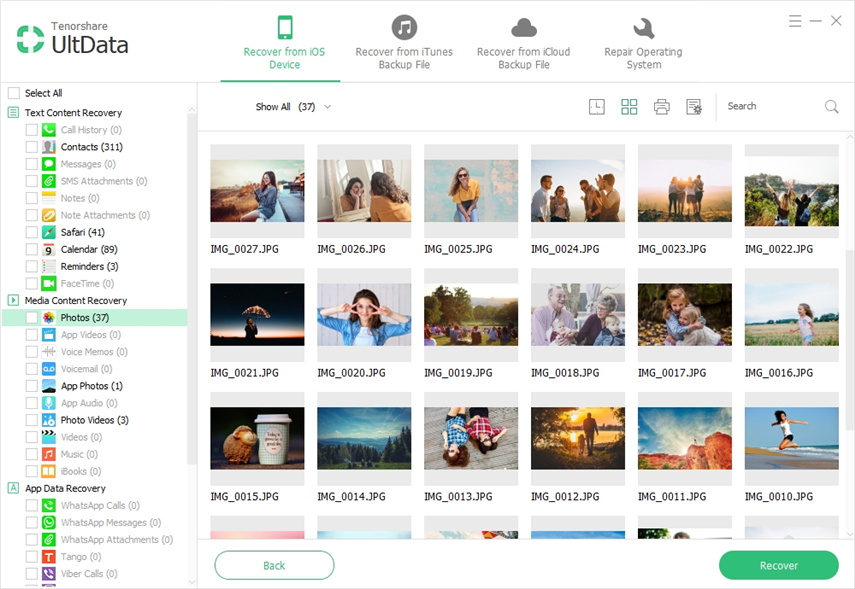
방법 5 : iTunes 백업을 사용하여 iPhone에서 비디오를 선택적으로 복구하는 방법
iTunes에서 비디오를 백업 한 경우,iTunes 백업에서 복원 할 수 있습니다. iTunes를 사용하는 대신 Tenorshare UltData를 사용하여 비디오를 미리보고 선택적으로 복구 할 수 있습니다. iTunes를 사용하여 수행 할 수 없습니다. 더 나은 방법은 iTunes를 사용할 때처럼 데이터를 잃지 않는 것입니다.
1 단계 : Mac 또는 PC 용 Tenorshare UltData를 다운로드하여 설치하고 실행하십시오.
2 단계 : USB 케이블을 사용하여 iPhone을 컴퓨터에 연결합니다.
3 단계 : iTunes 백업 파일에서 복구를 클릭하고 가장 적합한 파일을 선택한 다음 검색 시작을 클릭합니다.

4 단계 : 복구 할 비디오를 미리보고 선택하고 복구를 클릭하십시오.
방법 6 : iCloud 백업을 사용하여 iPhone에서 삭제 된 비디오를 가져 오는 방법
UltData를 사용하여 삭제 된 비디오를 가져올 수도 있습니다.iCloud 백업에서. Tenushare UltData를 사용하여 iCloud에서 직접 복원하는 것과 비교하면 iPhone에서 현재 데이터를 손실하거나 지우지 않고 비디오를 미리보고 선택적으로 복구 할 수 있습니다.
1 단계 : iCloud 백업 파일에서 복구를 선택합니다.
2 단계 : Apple ID와 암호를 입력하거나 Windows 용 iCloud에 이미 로그인 한 경우 로그인 바로 가기 옵션을 사용하십시오.

3 단계 : 백업 파일을 선택하고 다음을 클릭하십시오.
4 단계 : 스캔 시작을 클릭하여 백업을 스캔하고 미리보고 비디오를 선택한 다음 복구를 클릭합니다.
결론
삭제 된 비디오를 복구하는 것은 위에 요약 된 절차 중 하나를 수행하여 수행 할 수있는 매우 간단한 프로세스입니다. 전술 한 이유로 Tenorshare UltData를 사용하는 것이 좋습니다.

![[100 % Recovery] Mac에서 삭제 된 비디오를 복구하는 방법](/images/mac-data/100-recovery-how-to-recover-deleted-videos-on-mac.jpg)







